Cara hapus aplikasi di laptop Windows 10 dan Windows 11. Windows 10 dan Windows 11 menawarkan beberapa metode bawaan untuk menghapus program yang tidak diinginkan, tetapi banyak program pihak ketiga juga dapat membersihkan hard drive Anda dari aplikasi yang tidak perlu.
✔️ Cara Hapus Aplikasi di Laptop

Jika Anda memiliki aplikasi di komputer yang tidak Anda inginkan lagi, aplikasi tersebut dapat dengan mudah dihapus untuk mengosongkan ruang disk dan merapikan menu Mulai. Windows 10 dan Windows 11 menyertakan opsi pencopotan bawaan yang tersedia melalui menu Mulai, layar Pengaturan, dan Panel Kontrol.
Jika itu adalah aplikasi Windows 10 Universal, Anda dapat menghapusnya dengan cepat dan bersih melalui fitur Copot pemasangan di menu Mulai dan di Pengaturan, tetapi bukan applet Panel Kontrol. Jika Anda mencoba menghapus seluruh aplikasi desktop menggunakan opsi bawaan di Windows, prosesnya sering kali meninggalkan folder, file, dan entri registri sisa yang dapat menempati sistem Anda.
Inilah sebabnya mengapa Anda mungkin ingin menggunakan uninstaller pihak ketiga, yang dapat sepenuhnya menghapus aplikasi dan tidak meninggalkan jejak. Mari beralih ke pilihan Anda.
Link Download Revo Uninstaller:
✔️ Cara hapus aplikasi di laptop Windows 10 dan 11
✍️ 1. Melalui Start Menu
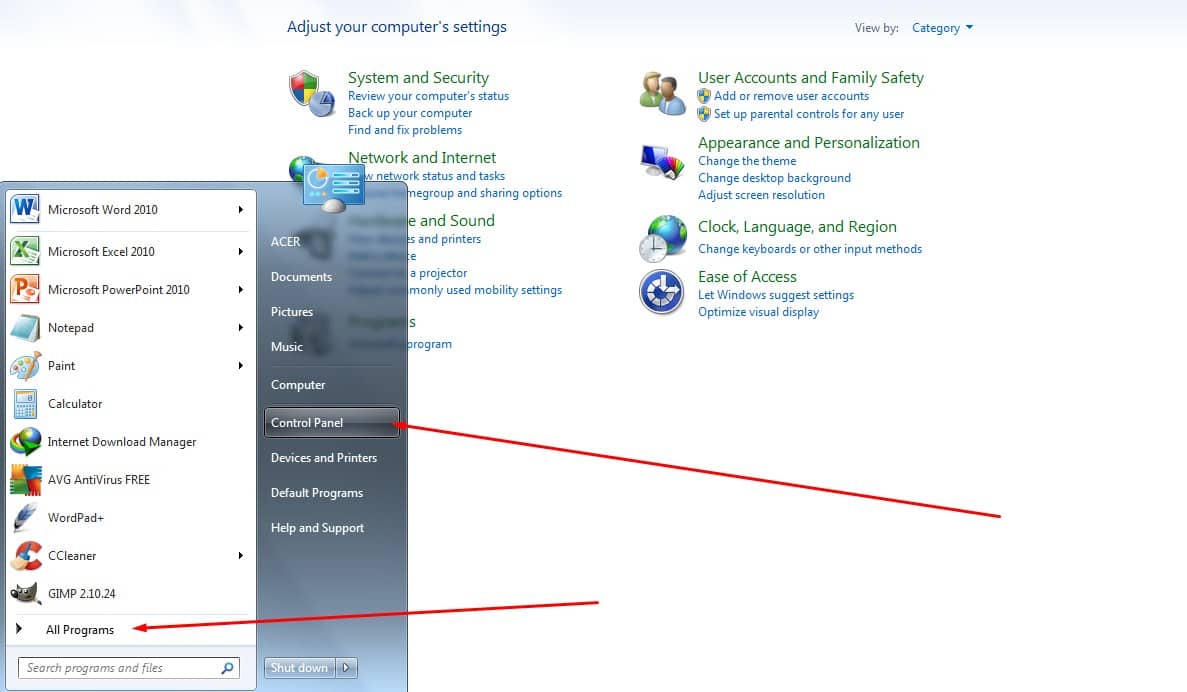
Pertama, Anda dapat menghapus program dari Start Menu di Windows 10 atau 11.
1. Windows 10
Di Windows 10, klik tombol Mulai dan temukan program yang ingin Anda hapus, baik di daftar Semua aplikasi di sebelah kiri atau di bagian ubin di sebelah kanan. Klik kanan pada program. Jika Anda dapat menghapusnya dengan cara ini, Anda akan melihat opsi Uninstall di popup. Klik, konfirmasi bahwa Anda ingin mencopot pemasangannya, dan itu akan hilang.
2. Windows 11
Di Windows 11, klik tombol Mulai. Cari aplikasi terpasang yang ingin Anda hapus. Klik entri Semua aplikasi di kanan atas daftar untuk melihat semua program yang diinstal di komputer Anda. Klik kanan pada aplikasi yang ingin Anda hapus dan klik perintah Uninstall.
Anda juga dapat membuka Settings > Apps > Apps & features untuk melihat semua program di PC dengan lebih mudah. Layar ini juga menunjukkan kepada Anda Windows Universal dan aplikasi desktop standar. Jadi Anda harus menemukan setiap program yang diinstal pada komputer Anda di sini. Gulir ke bawah daftar untuk menemukan program yang ingin Anda hapus, kemudian klik langsung di Windows 10 atau klik ikon tiga titik di Windows 11, lalu pilih Uninstall.
Link Download Revo Uninstaller:
✍️ 2. Melalui Control Panel
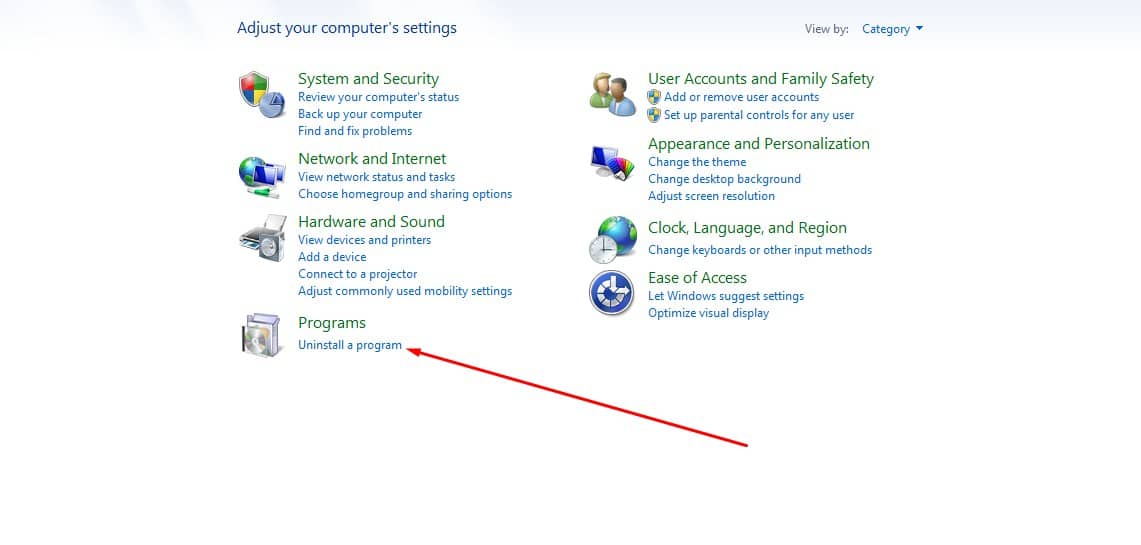
Jika Anda lebih suka menggunakan Control Panel, maka opsi ini masih tersedia di Windows 10 dan Windows 11. Klik kolom pencarian di taskbar, ketik control panel, dan pilih Control Panel dari hasil. Beralih ke tampilan Ikon dan klik Program dan Fitur.
Perhatikan bahwa tampilan ini tidak menampilkan aplikasi Windows Universal, hanya aplikasi desktop standar. Pilih program yang ingin Anda hapus, klik kanan padanya dan pilih Uninstall atau pilih Uninstall di bagian atas daftar.
Link Download Revo Uninstaller:
✍️ 3. Menggunakan Software pihak ketiga
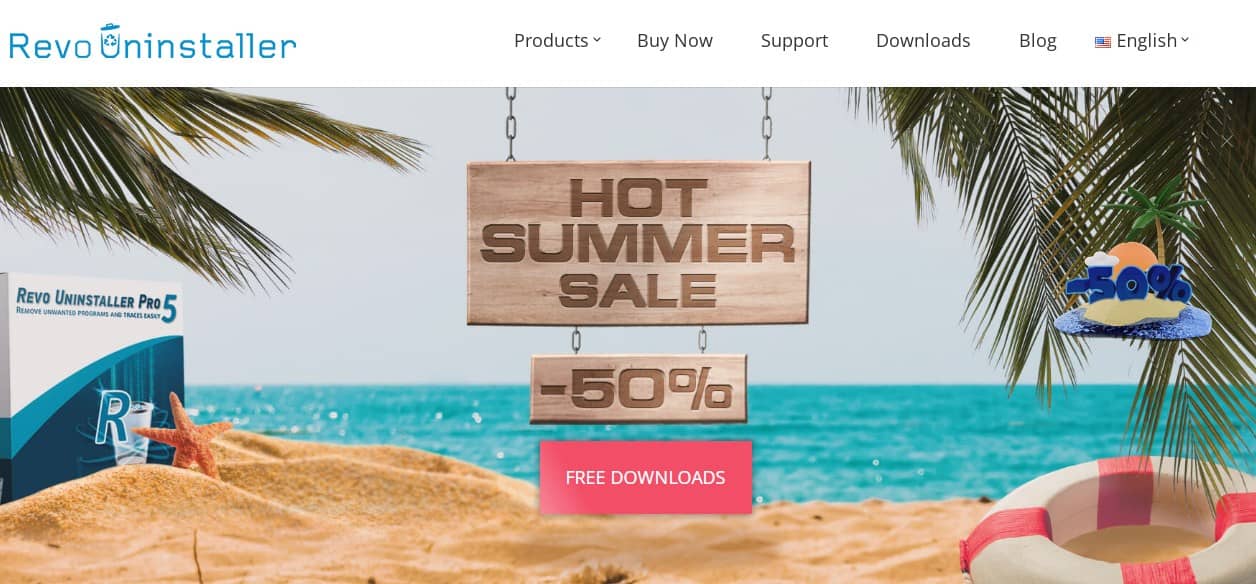
Aplikasi sering kali menyebarkan folder dan file mereka ke seluruh sistem Anda dan dapat mengisi registri Anda dengan pengaturan yang sulit kita lacak. Fitur uninstall bawaan Windows tidak selalu menghapus semua sisa ini, jadi uninstaller pihak ketiga kita perlukan untuk menghapus aplikasi sepenuhnya.
Tantangan dalam mencopot pemasangan aplikasi desktop Windows sepenuhnya adalah menemukan keseimbangan yang tepat. Banyak file Windows dan pengaturan registri digunakan bersama oleh lebih dari satu program. Jadi utilitas uninstall perlu menghapus semua sisa program yang Anda hapus tanpa menonaktifkan perangkat lunak lain yang mungkin masih bergantung pada item ini.
Karena alasan ini, banyak pencopot pemasangan terbaik memiliki cadangan dan jaminan khusus. Jika terjadi kesalahan setelah mencopot pemasangan, aplikasi dapat kita pulihkan untuk memperbaiki masalah munculan apa pun. Berikut adalah tiga program uninstaller pihak ketiga yang dapat menyelesaikan pekerjaan.
1. RevoUninstaller.com
Revo Uninstaller dapat menghapus aplikasi desktop, aplikasi Windows, dan bahkan ekstensi browser dengan bersih dan lengkap. Versi gratisnya menawarkan fitur dasar dan merupakan tempat yang baik untuk memulai. Untuk $24,95, versi Pro akan menghapus ekstensi browser dan menghapus sisa dari program yang sudah terhapus. Untuk $29,95, versi Pro Portable dapat berjalan di banyak komputer dan dari drive USB.
Antarmuka Revo Installer menampilkan semua aplikasi di sistem Anda sehingga Anda dapat dengan mudah menemukan aplikasi yang ingin Anda hapus. Program ini juga dapat membantu penginstalan aplikasi, memungkinkannya memantau seluruh proses penginstalan dan menghapus aplikasi sepenuhnya di masa mendatang.
Untuk mencoba Revo beraksi, maka klik dua kali pada program yang ingin Anda hapus. Atau, bisa juga klik kanan padanya dan pilih Uninstall. Revo pertama-tama membuat titik pemulihan yang dapat Anda gunakan kembali jika terbukti terlalu agresif dalam menghapus file dan entri registri terkait. Setelah itu, Revo memanggil prosedur uninstall program untuk menghapusnya.
Revo kemudian memindai registri untuk pengaturan yang tersisa untuk dihapus dan menanyakan apakah Anda ingin menghapusnya. Untuk ini, Anda dapat memilih dari tiga mode – aman, sedang, atau lanjutan – tergantung pada seberapa kuat perangkat lunak yang Anda inginkan.
 KlikDetikCom Web Berita Baru Harian dan Populer Detik Ini
KlikDetikCom Web Berita Baru Harian dan Populer Detik Ini

